Windows PC での McAfee のインストールが不完全なエラーを修正する
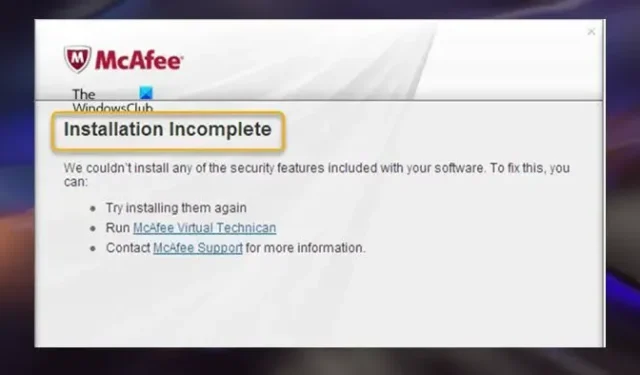
Windows 11 または Windows 10 コンピューターにマカフィー リブセーフ、トータル プロテクション、またはその他のマカフィー製品をダウンロードしてインストールしようとすると、エラー メッセージ「インストールが不完全です」が表示される場合、この投稿は、問題を解決するのに役立つ効果的なソリューションを提供することを目的としています。システムの問題を解決します。
マカフィーのインストールが不完全なエラーを修正する
Windows 11/10 コンピューターに McAfee をインストールしようとしたときに、ソフトウェアに含まれているセキュリティ機能をインストールできませんでしたというエラー メッセージが表示された場合は、以下に示す提案を適用できます。注文。各ステップを完了したら、インストールを再試行してください。インストールが成功した場合は、残りの手順を完了する必要はありません。
- 最初のチェックリスト
- McAfee Software Install Helper をインストールして実行する
- プレインストール ツールを実行する
- McAfee Consumer Product Removal ツール (MCPR) を実行します。
- PC でマルウェアをスキャンする
これらの修正の説明を見てみましょう。
1] 初期チェックリスト
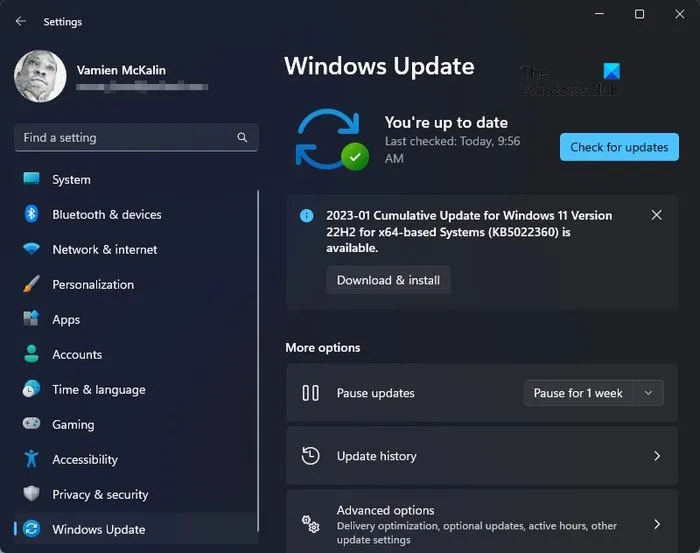
Windows PC で McAfee Installation Incomplete エラーが発生した場合、インストールを再試行する前に、PC が次の前提条件を満たしていることを確認してください。
- 最小システム要件: Windows 用の最新のマカフィー セキュリティ ソフトウェアをインストールするには、サポートされているオペレーティング システムとブラウザーが必要です。このソフトウェアは、ストリーミング SIMD 拡張命令 2 (SSE2) 補助命令セット以降を使用するプロセッサーに最新の命令セットを搭載したコンピューターにのみインストールできます。SSE2 には、追加の命令セットが含まれています。お使いのインテル プロセッサーでサポートされている命令セットの拡張機能を見つけるには、インテルのサポート ページintel.com/processorsにアクセスしてください。
- PC に他のサードパーティ製セキュリティ ソフトウェアがインストールされている場合は、McAfee をインストールする前に、ウイルス対策またはファイアウォールをアンインストールする必要があります。
- 利用可能なビットを手動でチェックしてインストールすることにより、Windows が PC で最新の状態であることを確認します。
チェックリストのすべてのボックスにチェックを入れても問題が解決しない場合は、PC に管理者としてログインしていることを確認し、マカフィーのインストールを再試行してください。それでも問題が解決しない場合は、組み込みの管理者アカウントを有効にしてアカウントにログインし、ソフトウェアのインストールが成功したかどうかを確認してください。その場合は、管理者アカウントからサインアウトして無効にすることができます。ただし、問題が解決しない場合は、この投稿の残りの提案を続行できます。
2] McAfee Software Install Helper をインストールして実行します
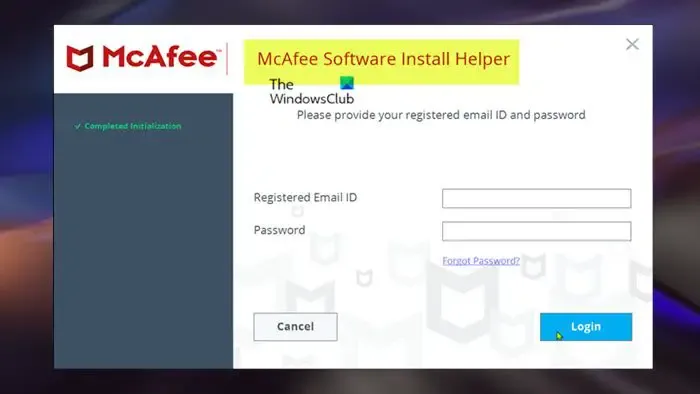
Software Install Helper は、Windows でのほとんどのインストールの問題を修正します。このソリューションでは、以下の手順に従ってソフトウェアをダウンロードして実行する必要があります。
- ソフトウェアの実行可能ファイルを McAfee から直接ダウンロードします。
- ダウンロードしたパッケージを実行します。
- 開いたウィンドウで、登録済みのメールアドレスとパスワードを入力します。
- 次に、[ログイン]をクリックします。
- [開始]をクリックします。
- 次に、ライセンス契約に同意し、プロンプトに従います。
McAfee Software Install Helper ツールが完了すると、問題は解決するはずです。それ以外の場合は、次のトラブルシューティング手順を試してください。
3]プレインストールツールを実行する
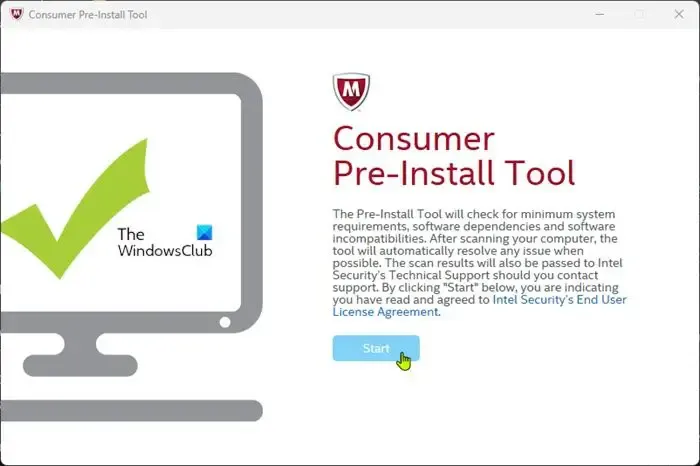
PC ユーザーは、プレインストール ツールを使用して、マカフィー ソフトウェアをインストールするために Windows コンピューターを準備できます。このタスクを実行するには、次の手順に従います。
- エラー プロンプトが表示されたら、[閉じる]ボタンをクリックしてダイアログを閉じます。
- Pre -InstallTool をMcAfee から直接ダウンロードします。
- ダウンロードした実行可能ファイルをダブルクリックしてユーティリティを起動します。
- ホームページの[開始]ボタンをクリックし、プロンプトに従います。
- 手順が完了したら、PC を再起動します。
起動時に、マカフィー セキュリティ ソフトウェアのインストールを再試行できます。インストールが再び失敗した場合は、次の解決策に進みます。
4] McAfee Consumer Product Removal ツール (MCPR) を実行する
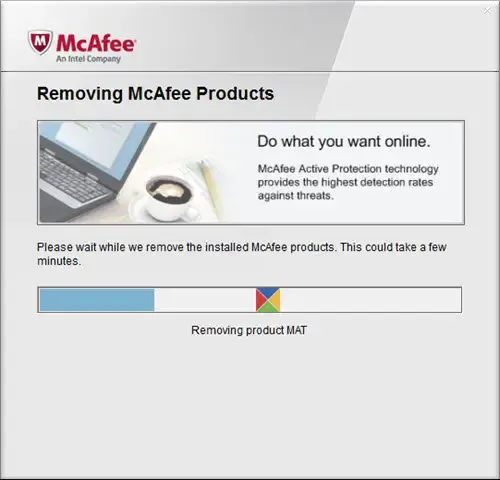
この解決策では、MCPR ツールを使用して McAfee を完全にアンインストールする必要があります。毎回使用する前に、常に MCPR の新しいコピーをダウンロードすることをお勧めします。最新バージョンを使用すると、新しいマカフィー製品を正常に認識できます。このツールは、コンポーネントの 100% をクリーンアップするようには設計されておらず、再インストールに必要なコンポーネントのみをクリーンアップするように設計されています。
ツールを実行して Cleanup Unsuccessful メッセージが表示されたら、PC を再起動して MCPR を再実行します。メッセージが再度表示される場合は、無視して PC を再起動してください。起動時に、マカフィー ソフトウェアの再インストールを試みます。
5] PC でマルウェアをスキャンする
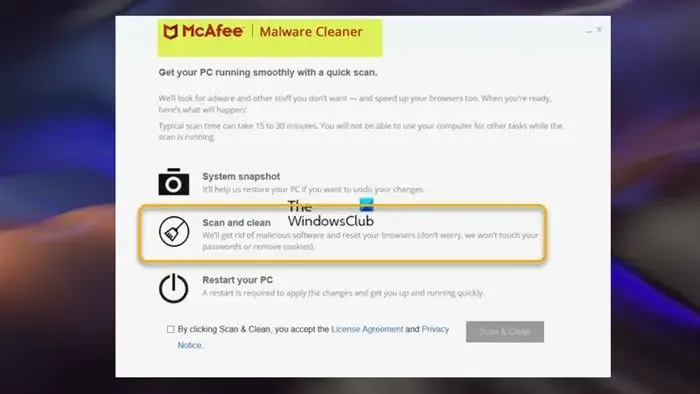
この時点で、上記のトラブルシューティングを実行してもマカフィー ソフトウェアをインストールできない場合は、PC のマルウェアをスキャンする必要があります。McAfee Malware Cleaner (MMC)をダウンロードして使用できます。これは、PC からマルウェア、アドウェア、ウイルス、およびその他の脅威を駆除する無料のツールです。または、無料のマルウェア削除ツールを使用して、Windows 11/10 の特定のウイルスを削除することもできます。
これらのソリューションのいずれかが機能するはずです。それ以外の場合は、Windows 11/10 PC に別の AV ソリューションをインストールして使用するか、仮想アシスタントから McAfee サポートに連絡してください。
マカフィーは Windows Defender をブロックしますか?
競合があるため、大まかに言えば、コンピューターを保護する AV 保護を一度に 1 つだけオンにすることができます。そのため、システムを保護するために McAfee と Windows Defender の両方を同時に有効にすることはできません。McAfee サブスクリプションの有効期限が切れている場合は、AV ソリューションをアンインストールできます。これにより、PC セキュリティはデフォルトで Windows Defender になります。
マカフィーはコンピューターの速度を低下させますか?
McAfee によるスキャン中に、サードパーティ アプリケーションの実行が予想よりも遅くなったり、動作が停止したりすることがあります。ハードウェア リソースがより限られている古いコンピューターでは、この速度低下がより顕著になります。特に複数のプログラムを同時に使用している場合は、McAfee スキャナー自体がコンピューターのメモリに負担をかけることがあります。既存の McAfee セキュリティ サブスクリプションを持つ PC ユーザーは、McAfee PC Optimizerを使用して、コンピューターの処理速度と全体的なパフォーマンスを向上させることができます。



コメントを残す